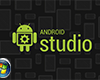
จากบทความที่แล้ว ผมได้นำเสนอหัวข้อ "ติดตั้ง Android Studio 0.2.x บนเครื่อง Mac เครื่องมือใหม่เพื่อพัฒนาโปรแกรมแอนดรอย์ด" ซึ่งทำได้ง่าย ไม่มีปัญหาอะไรเกิดขึ้น (สำหรับตัวผม) ซึ่งก่อนหน้านั้นผมได้ทดสอบติดตั้ง Android Studio รุ่น v0.1.x บนเครื่อง Windows7 32bit บอกได้คำเดียวว่า ทำเท่าไหร่ ก็ไม่ได้สักที จนสุดท้ายพบคำตอบว่าต้องทำอย่างไรบ้าง จึงได้เขียนเป็นบทความนี้ขึ้นมา เชิญติดตามเนื้อหาได้เลยครับ
ผมขอย้ำก่อนนะครับ ว่ากระบวนการลง JDK และ Setting นั้นสำคัญมากๆ เพราะหลายท่านตกม้าตายเพราะการ Setting นี่หละ รวมทั้งผมด้วย
เมื่อพร้อมแล้วเริ่มกันเลยดีกว่าครับ
ในการพัฒนาแอนดรอย์ดนั้น ภาษาหลักๆที่นักพัฒนาต้องเรียนรู้ก็คือภาษา Java และแน่นอนว่าใครจะเขียน Java ก็ต้องติดตั้ง JDK ไว้ในเครื่อง
เช่นเดียวกันโปรแกรม Android Studio เองก็จำเป็นจะต้องใช้งานระบบ Java ในเครื่องเพื่อทำงาน เราจึงต้องมีการติดตั้ง JDK ไว้ และสำหรับ Windows 7 นั้น สามารถดำเนินการได้ดังนี้
เข้าไปดาว์นโหลด JDK ได้จากเว็บ http://www.oracle.com/technetwork/java/index.html ที่หน้าเว็บ จากนั้นก็ทำการคลิกเลือกที่ JDK DOWNLOAD ดังรูป
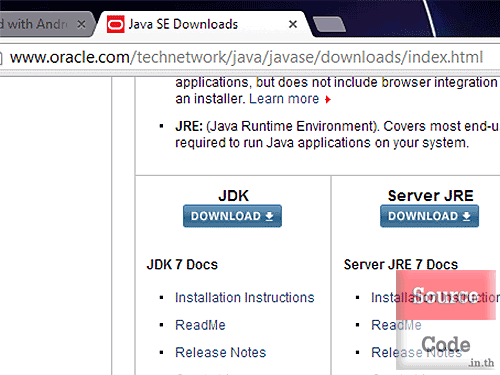
รูปที่1
ที่หน้าเว็บถัดมาให้เลือก "Accept License Agreement" ดังรูป และคลิกเลือกไฟล์ที่ต้องการดาว์นโหลด สำหรับท่านที่ใช้ Windows 32 bit ให้เลือก Windows x86 แต่สำหรับใครที่ใช้ Windows 64 bit ให้เลือกไฟล์จาก Windows x64 ดังรูปที่ 2
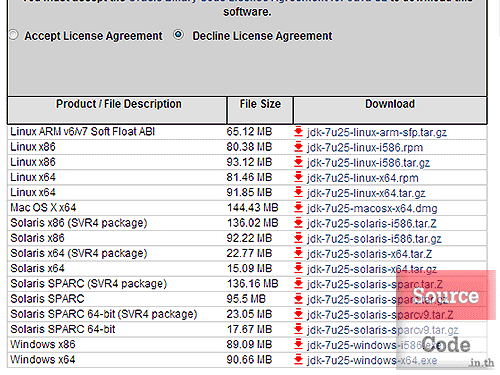
รูปที่2
เมื่อดาว์นโหลดไฟล์ JDK มาเรียบร้อย ก็ให้ทำการดับเบิ้ลคลิกเปิดไฟล์ขึ้นมา แล้วคลิกที่ปุ่ม Next เพื่อดำเนินการต่อไป
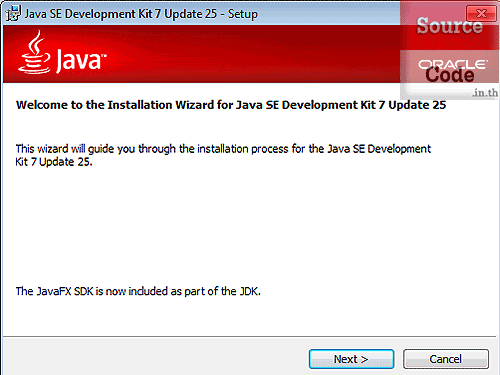
รูปที่3
ที่หน้าต่างถัดมาจะเป็นส่วนที่ให้เลือก องค์ประกอบที่จะทำการติดตั้ง ซึ่งผมเลือกติดตั้งทั้งหมด และให้สังเกตุ พาร์ทที่ถูกใช้ในการติดตั้ง ซึ่งในที่นี้คือ C:Program FilesJavajdk1.7.0_25 ดังรูป โดยหากคุณติดตั้งไฟล์ JDK คนละรุ่นกับผมก็อาจจะเป็นพาร์ทอื่น และหากคุณใช้ Windows 7 64bit ก็ไม่แน่ว่าจะเป็นพาร์ท อื่นที่ไม่ตรงกัน ตรงนี้สำคัญว่าต้องจดและจำเอาไว้ เพื่อใช้ในการ Setting ต่อไป
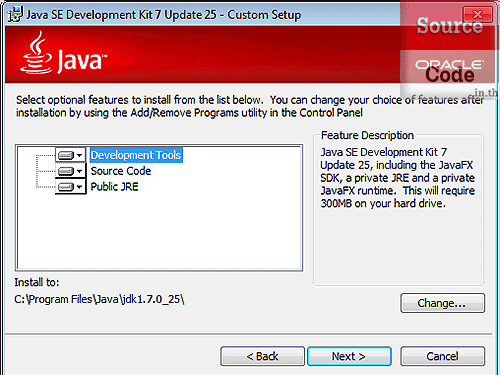
รูปที่4
เมื่อการติดตั้งเสร็จสิ้น ก็จะแสดงหน้าต่างด้านล่างนี้ ให้คลิกปุ่ม Close ได้เลย
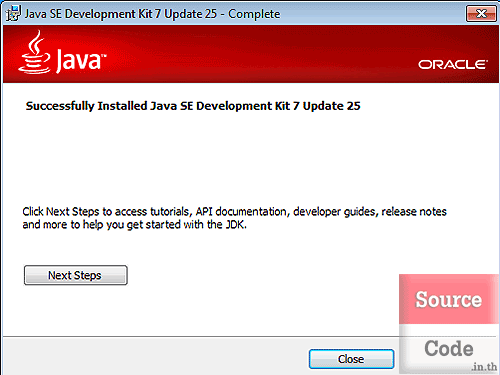
รูปที่5
ขั้นตอนนี้ถือว่าสำคัญที่สุดเพราะว่าหากกำหนดค่าไม่ถูกต้อง จะไม่สามารถเปิดใช้งานโปรแกรม Android Studio ได้ กระบวนการนี้จะเป็นขั้นตอนของการกำหนดพาร์ทของ JDK ที่ได้ติดตั้งไป เพื่อให้ระบบ Windows7 รู้ว่าจะเรียกใช้คำสั่ง java ได้จากที่เก็บใดนั่นเอง
เริ่มต้นจากเข้าไปใน Advanced system settings ที่อยู่ใน Control Panel แล้วคลิกที่แท็บ Advance จากนั้นก็คลิกที่ปุ่ม Environment Variables ดังรูป
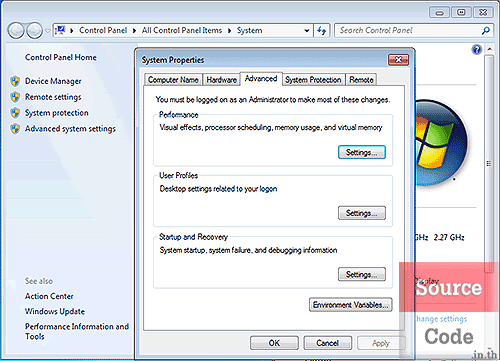
รูปที่6
ที่หน้าต่าง Environment Variables ให้คลิกที่ปุ่ม New... ขอส่วนที่เป็น System variables จากนั้นก็กำหนดชื่อตัวแปรใหม่ว่า JAVA_HOME และกำหนดค่าขอตัวเป็นพาร์ทของ JDK ที่ได้ติดตั้งไปก่อนหน้านี้ โดยในตัวอย่างนี้ใช้ C:Program FilesJavajdk1.7.0_25 ดังรูป แล้วคลิกปุ่ม OK
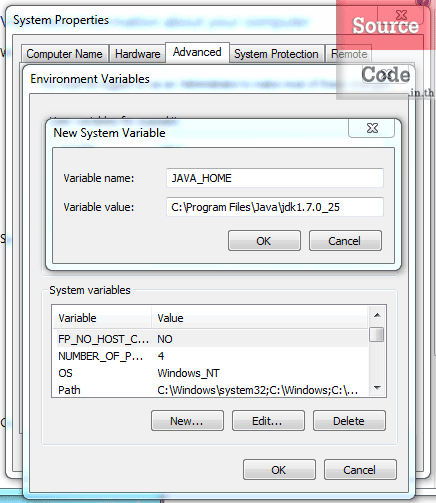
รูปที่7
ต่อไปก็ให้ทำการเลือก Path ในช่องของ System variables แล้วคลิกที่ปุ่ม Edit... ก็จะปรากฏหน้าต่างให้แก้ไขค่าขึ้นมา จากนั้นก็ให้ทำการเพิ่มพาร์ทของ JDK เข้าไปในรูปแบบ ;[พาร์ท]b�in เช่นพาร์ทของผมจะเป็น ;c:Program FilesJavajdk1.7.0_25�in ดังรูป แล้วคลิกปุ่ม OK
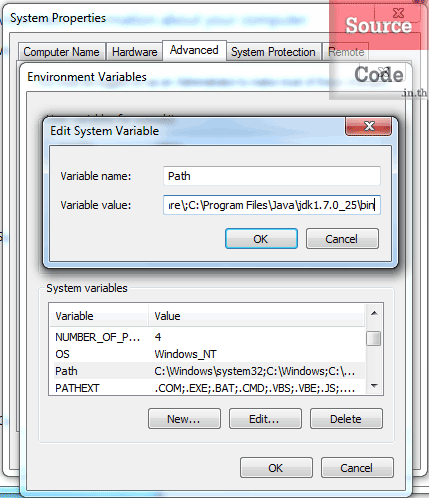
รูปที่8
สุดท้าย ก็คลิกปุ่ม OK เพื่อบันทึกการแก้ไขทั้งหมด เป็นอันเสร็จกระบวนการ Setting
ทำการเปิดเว็บ http://developer.android.com แล้วคลิกที่ปุ่ม Get the SDK ดังรูป
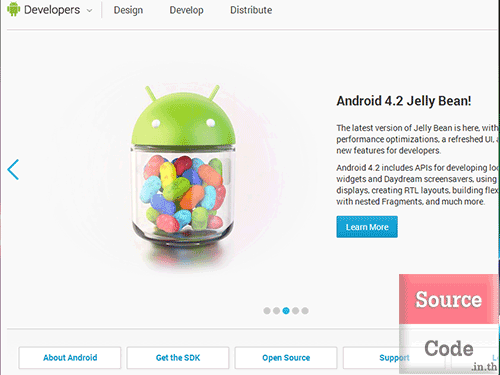
รูปที่9
ที่หน้าเว็บถัดมาให้เลือกที่เมนู Android Studio และที่ด้านขวามือให้คลิกที่ปุ่ม Download Android Studio v0.2.x for Windows ดังรูป
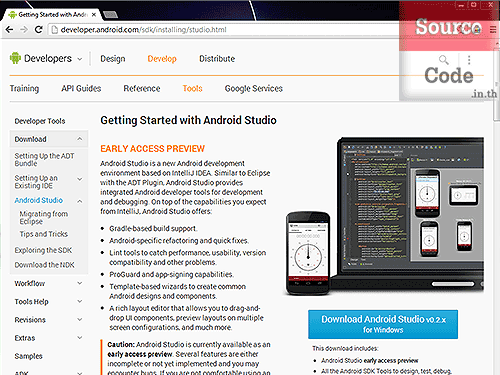
รูปที่10
ต่อมาก็ทำการคลิกที่ปุ่ม I have read and agree with the above terms and conditions แล้วคลิกที่ปุ่ม Download Android Studio V0.2.x for Windows ดังรูป
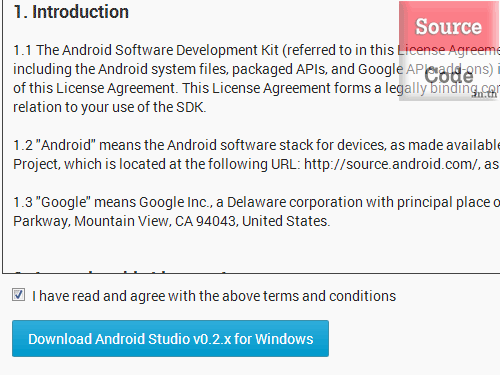
รูปที่11
จากนั้นทำการบันทึกไฟล์ และรอการดาว์นโหลดให้เสร็จสิ้น ดังรูป
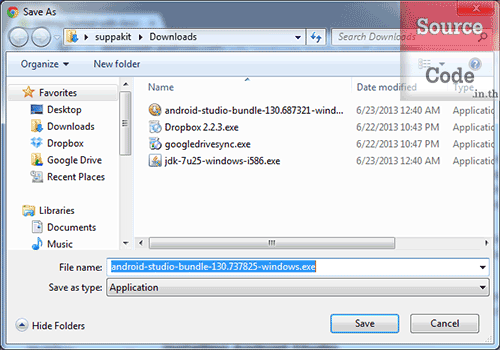
รูปที่12
เมื่อดาว์นโหลดเสร็จ ให้ทำการดับเบิ้ลคลิกที่ไฟล์ exe ที่ได้มาก็จะปรากฏหน้าต่าง ดังรูป คลิกปุ่ม Next เพื่อทำรายการติดตั้งต่อไป
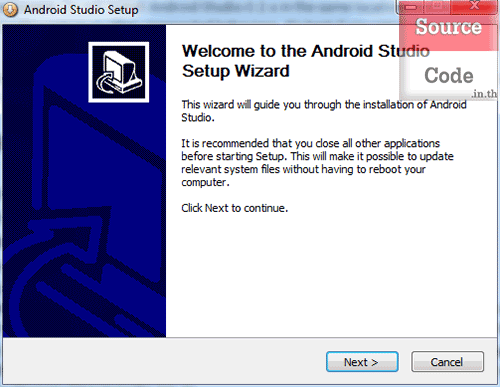
รูปที่13
ที่หน้าต่่างนี้จะเป็นการตรวจสอบ JDK และค่า Setting ที่เราได้กำหนดไว้ก่อนหน้านี้ ว่าถูกต้องหรือไม่ หากไม่ถูกต้องให้ย้อนกลับไปตรวจสอบและแก้ไขให้ถูก จากรูป จะเป็นได้ว่าถูกต้องครบถ้วนดี ให้คลิกที่ปุ่ม Next เพื่อทำงานต่อไป
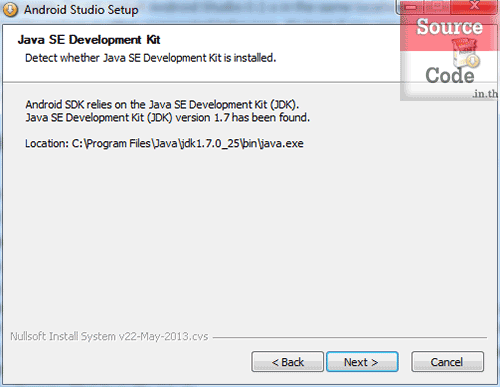
รูปที่14
ที่หน้าต่างนี้ จะเป็นการเลือกว่า จะอนุญาติให้ account อื่นๆที่ใช้เครื่องคุณอยู่นั้น สามารถใช้งานโปรแกรม Android Studio ได้หรือไม่ ในบทความนี้ ผมใช้เครื่องเพียงคนเดียว จึงเลือก Install Just for me ดังรูป แล้วคลิกปุ่ม Next
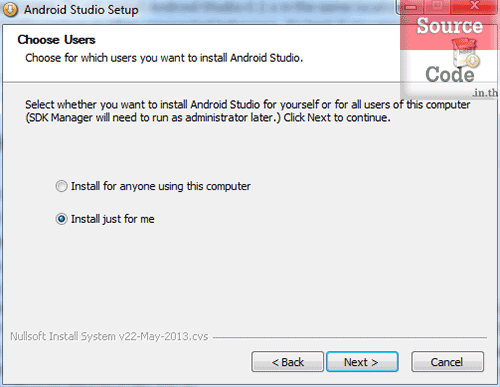
รูปที่15
�
หากคุณต้องการแก้ไขพาร์ทที่จะติดตั้งโปรแกรม ก็สามารถแก้ไขได้จากหน้าต่างนี้ครับ แต่โดยมากไม่ควรแก้ไข ให้คลิก Next ไปหน้าต่างต่อไปได้เลย
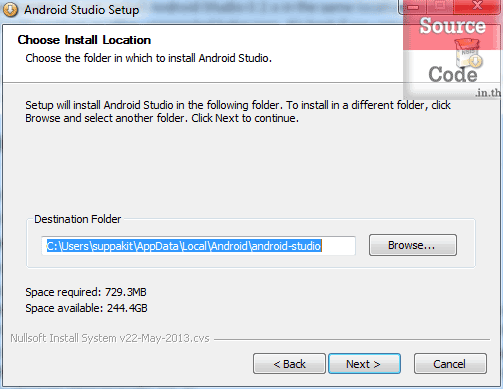
รูปที่16
มาถึงหน้าต่างนี้ จะเป็นการกำหนดชื่อของโปรแกรมที่จะแสดงในเมนูของ windows ครับ ซึ่งก็ไม่ควรแก้ไขอีกเช่นกัน ให้คลิกปุ่ม Install เพื่อติดตั้งโปรแกรม ดังรูป
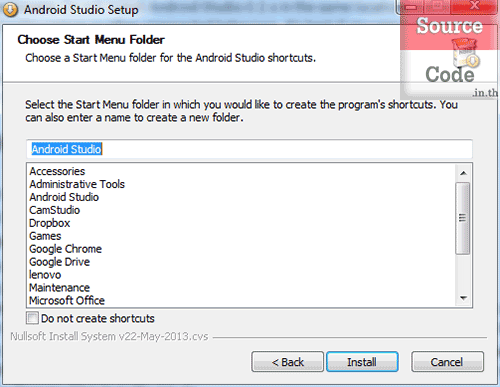
รูปที่17
รอจนกระบวนการติดตั้งเสร็จสิ้น ก็ให้ทำการคลิกที่ปุ่ม Next ดังรูป
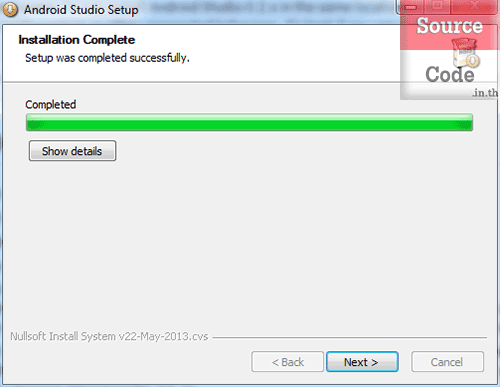
รูปที่18
ที่หน้าต่างนี้ หากมีการคลิกเลือก Start Android Studio เอาไว้ แล้วคลิกที่ปุ่ม Finish ก็จะเป็นการเปิดโปรแกรม Andriod Studio ขึ้นมา ดังรูป
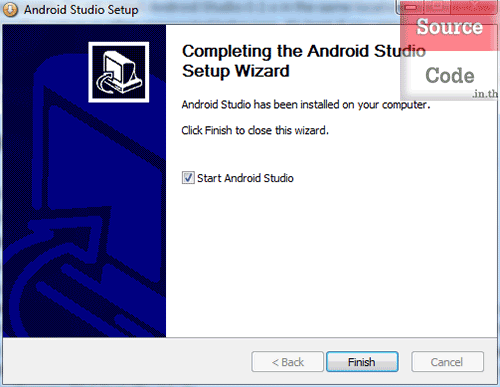
รูปที่19
ช่วงรอการโหลดของโปรแกรมก็จะมี logo เท่ห์ๆ แสดงให้ดู ดังรูป
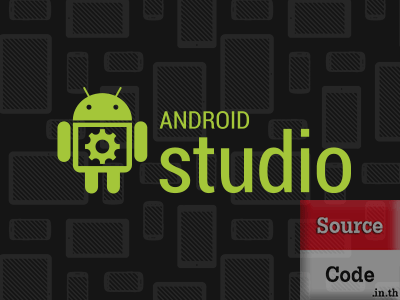
รูปที่20
ในที่สุดหน้าต่างหลักของโปรแกรม Android Studio ก็แสดงขึ้นมาให้เห็นกันสักที จากนี้ คุณก็สามารถเริ่มต้นสร้างโปรเจคแอนดรอย์ด ได้จากจุดนี้ ดังรูป
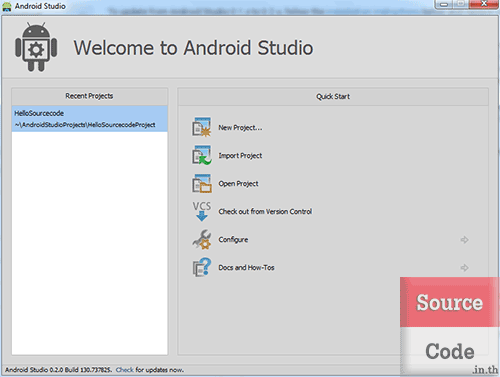
รูปที่21
�
จากกระบวนการติดตั้งทั้งหมด เท่าที่ผมทดสอบมาด้วยตัวเอง และพบเจอปัญหาว่าไม่สามารถเปิดโปรแกรม Android Studio ได้สักที ปัญหาส่วนใหญ่มาจากการกำหนดค่าของ JDK ไม่ถูกต้อง อาจต้องลองติดตั้ง JDK ใหม่ให้ตรงกับรุ่น Windows ที่คุณใช้ รวมทั้งการกำหนดพาร์ทของ java ให้ถูกต้อง เพียงเท่านี้ คุณก็จะสามารถติดตั้งโปรแกรม Android Studio ได้อย่างไม่มีปัญหา
สำหรับข้อมูลในบทความนี้ ผมก็หวังว่าคงเป็นประโยชน์ไม่มากก็น้อย สำหรับเพื่อนๆทุกท่าน ช่วงนี้ผมจะทะยอยเขียนบทความออกมาเรื่อยๆ ตามเวลาว่างที่มี คำแนะนำต่างๆก็สามารถส่งมาได้ทั้งใน Facebook , Twitter @suppakit และให้กำลังใจโดยการคลิกโฆษณาที่สนใจ แล้วพบกันใหม่กับ 9'M |